「Windows DVD メーカーは無料ですか?」
「Windows 10 には DVD メーカーがありますか?」
「Windows 10 で DVD を書き込むことはできますか?」
「Windows 10 に最適な DVD メーカーは何ですか?」
Windows DVD メーカーは、2007 年にリリースされた Windows 7 および Windows Vista 用の無料 DVD 書き込みソフトウェアです。ただし、古いバージョンの Windows DVD メーカーは Windows 8 から削除されました。Microsoft サポートは、2017 年に Windows DVD メーカーは Windows 10 ではサポートされないことを発表しました。
したがって、Windows 10 またはそれ以前のバージョンで DVD を書き込む場合は、サードパーティの DVD 書き込みソフトウェアを使用する必要があります。Windows 10 に最適な Windows DVD メーカーの代替品は何ですか? この記事では、ソフトウェアのパフォーマンス、利点、欠点など、各 Windows 10 DVD 書き込みソフトウェアに関する詳細情報を紹介します。読んで確認してください。

Windows DVD メーカー 2019 Windows 10/8/7/Vista/XP でビデオを DVD に書き込むことができます。作成された DVD ムービーは、DVD 再生ソフトウェアやスタンドアロン DVD プレーヤーで再生できます。入力ビデオ形式の幅広いサポートとカスタマイズ可能な DVD メニューにより、Windows DVD メーカー Windows 10 でビデオを DVD 形式に変換するだけで十分です。
ステップ1: https://www.topwin-dvd-maker.org/ にアクセスして、Windows 10 に Windows DVD メーカーをダウンロードしてインストールします。
ステップ2: 無料の DVD メーカー Windows 10 を起動します。「+」をクリックしてビデオ ファイルをインポートします。ビデオのシーケンスを調整するには、上矢印または下矢印をクリックします。
ステップ3: 必要に応じて、選択したビデオをダブルクリックして外部字幕を追加します。
ステップ4: 空の DVD ディスクを DVD レコーダーに挿入します。
ステップ5: Windows 10 で DVD を書き込むには、「DVD の書き込み」をクリックします。書き込みの進行状況バーから推定時間を取得できます。
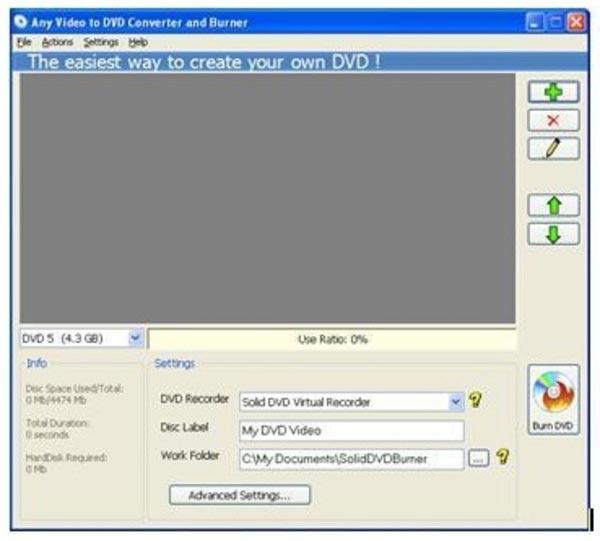
Windows DVD メーカーは、すべてのユーザーにとって理想的な選択肢ではないかもしれません。現時点では、Windows DVD メーカーに類似した、またはさらに優れた機能を備えた以下の無料代替品を利用できます。
DVD 作成 Windows Movie Maker のビデオを高画質と高音質の DVD 形式に書き込むことができます。休日、旅行、家族、結婚式など、選択できる既製の DVD メニュー テンプレートが多数あります。もちろん、要素を変更したり、独自の画像やバックグラウンド ミュージックを追加したりして、Windows 10 で DVD を作成することもできます。
ビデオを DVD 形式に書き込む前に、ビデオを編集し、出力効果を簡単に調整できます。 Windows DVD メーカー 代替案には、ビデオ エディタが組み込まれています。さらに、DVD 書き込み用に外部オーディオ トラックや字幕を追加することもできます。ビデオ ファイルを編集して DVD に変換するためのワンストップ ソリューションです。
Windows DVD メーカーの代替品を無料でダウンロードしてインストールします。空の DVD ディスクを DVD ドライブに挿入します。次に、「メディア ファイルの追加」をクリックして、すべてのソース ビデオをインポートします。

ビデオファイルを選択します。「オーディオトラック」または「字幕」をクリックすると、関連する編集ツールが表示されます。たとえば、「オーディオを追加」をクリックすると、バックグラウンドミュージックを追加できます。

メインインターフェイスでビデオを確認します。「編集」をクリックして、「回転」、「クリップ」、「切り取り」、「効果」セクションにアクセスします。プレビューウィンドウにすべての変更が即座に表示されます。

DVD フォーマットと保存先フォルダを設定します。最後に、「作成」をクリックして、Windows 10 でビデオを DVD に書き込みます。
BurnAware Free は、Windows 10 と完全に互換性のある Windows DVD メーカーの代替品です。ビデオを DVD 形式に無料で書き込むことができます。テンプレートの作成、DVD メニューの調整、その他のオプションについては、フル バージョンにアップグレードする必要があります。
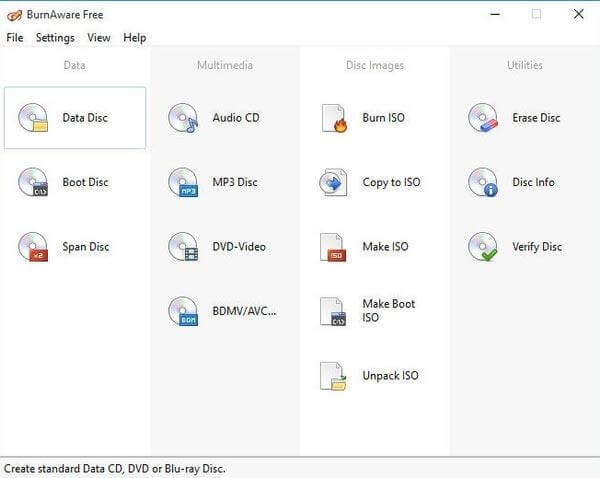
AnyBurn は、すべての機能を直接オプションにまとめています。Windows 10 の Windows DVD メーカーのワンクリック代替品として考えることができます。追加のフィルターや複雑な設定はありません。画像ファイル、メディア ファイル、フォルダーを無料で DVD ディスクに書き込むことができます。
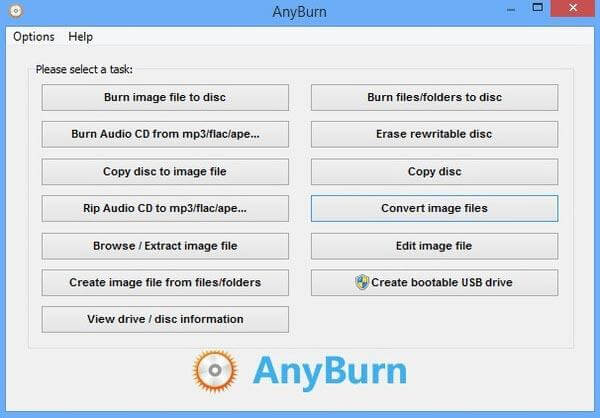
DVD Styler は、Windows DVD メーカーのマルチプラットフォーム代替品です。DVD メニュー テンプレートをデザインし、必要に応じてビデオ設定を変更できます。無料の Windows DVD メーカー代替品であるため、最新のフィルターは入手できません。
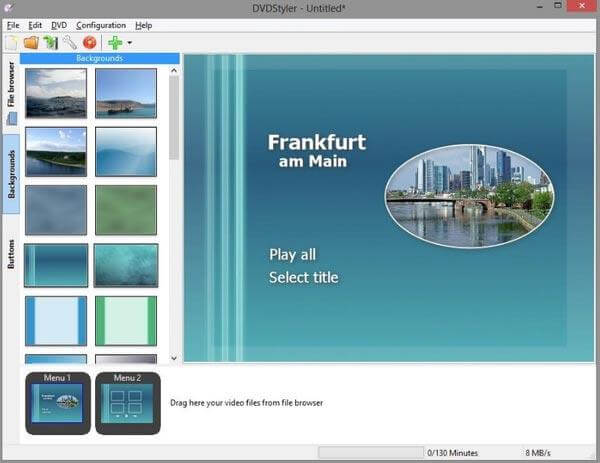
DeVeDe は、ビデオ DVD や CD を作成するためのオープン ソースの DVD 書き込みソフトウェアです。これらの DVD は、家庭用プレーヤーで直接再生できます。無料の Windows DVD メーカー代替ソフトウェアを使用すると、ユーザーはアスペクト比、ビデオ レートなどのパラメータをカスタマイズできます。
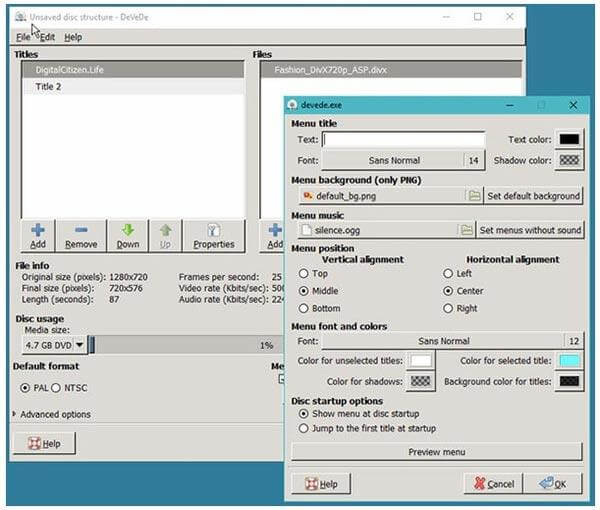
1. Windows DVD メーカーをダウンロードできますか?
Windows DVD メーカーは Windows 10 ではサポートされていません。ホームシアター コンポーネントと互換性のある DVD を作成したい場合は、Microsoft Store からアプリを探す必要があります。さらに、Windows で DVD メーカーの代替品である DVD Creator をダウンロードして、任意のビデオを DVD ディスクに書き込むこともできます。
2. Windows DVD メーカーは MP4 をサポートしていますか?
いいえ。Windows DVD メーカーでサポートされているすべてのメディア形式は次のとおりです: ビデオ ファイル (ASF、AVI、DVR-MS、M1V、MP2、MP2V、MPE、MPEG、MPG、MPV2、WM、WMV)、オーディオ ファイル (AIF、AIFC、AIFF、ASF、AU、MP2、MP3、MPA、SND、WAV、WMA)、および画像ファイル (BMP、DIB、EMF、GIF、JFIF、JPE、JPEG、JPG、PNG、TIF、TIFF、WMF)。
3. Windows 10 に Windows DVD メーカーをインストールするにはどうすればいいですか?
Windows DVD メーカーは Windows 10 と互換性がなく、Windows 10 ユーザー向けの更新が停止されます。Windows DVD メーカーを Windows 10 コンピューターにインストールすることはできませんが、Windows 10/8/7 コンピューターで DVD や Blu-ray ディスクを作成するには、DVD Creator などの代替手段があります。
4. Windows 10 で透かしのない最高の無料 DVD 作成ソフトは何ですか?
DVD Flick は、透かしのない Windows 10 で最高の無料 DVD 作成ツールです。ユーザーが必要とするすべての基本機能を簡単に提供します。幅広いビデオおよびオーディオ コーデックをサポートしているため、あらゆるビデオを DVD に作成できます。ただし、この無料 DVD バーナーには DVD メニュー テンプレートの数が少ないという欠点もあります。そのため、多機能な DVD 作成ツールを探している場合は、有料のものを選んだほうがよいでしょう。
上記のプロフェッショナルで無料の Windows DVD メーカーの代替品を使用すると、Windows 10/8/7 でビデオを DVD 形式に簡単に書き込むことができます。Windows 10 に推奨される DVD メーカーは DVD Creator です。これは、ある意味でオールインワンのビデオ エディターおよび DVD 書き込みツールです。高度な加速テクノロジーと直感的なインターフェイスを使用して、数分で独自の DVD を作成できます。
さらに読む
簡単に DVD をリッピングできる 10 のベスト無料 DVD リッピング ソフトウェア
優れた品質で DVD をあらゆるビデオにリッピングできる、トップ 10 の無料 DVD リッピング ツールがあります。DVD をリッピングする適切なツールを選択するにはどうすればよいでしょうか。詳細については、この記事を参照してください。
テレビシリーズ「ゲーム・オブ・スローンズ」全シーズン(1~5)を無料でリッピングしてコピーする方法
ゲーム・オブ・スローンズのブルーレイを完全な形で楽しみたい場合、20 枚以上のゲーム・オブ・スローンズのブルーレイ ディスクを備えたブルーレイ プレーヤーを用意する必要はありません。無料のブルーレイ リッパーを使用して、すべてを無料で入手できます。
X-MEN: フューチャー&パスト ブルーレイ映画を無料でコピーしてリッピングする方法
X-Men: Days of future past Blu-ray に興味がある場合は、この記事で Day of Future Past 映画を無料でコピーおよびリッピングする最良の方法を見つけることができます。
ティーンエイジ・ミュータント・ニンジャ・タートルズのブルーレイを無料でダウンロードしてリッピングする方法
ティーンエイジ・ミュータント・ニンジャ・タートルズのブルーレイを持っていない、またはティーンエイジ・ミュータント・ニンジャ・タートルズの映画用のブルーレイ プレーヤーを持っていない友人がいる場合は、TMNT ブルーレイ ムービーを友人と共有するための詳細を確認してください。